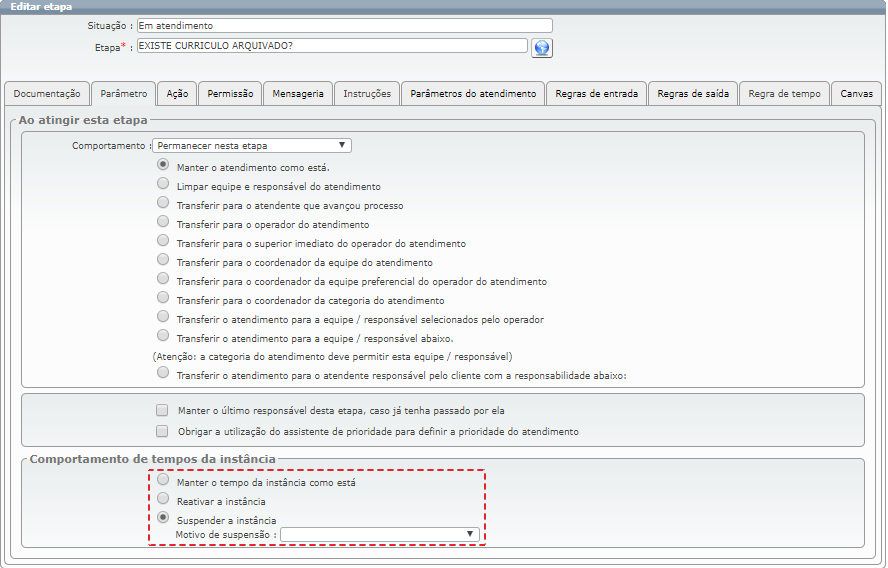Comportamento: "Permanecer nesta etapa"
As etapas criadas no processo do tipo "Tarefas" e/ou "Gateway Exclusivo" quando forem editadas para configuração, terão no campo "Comportamento" a opção "Permanecer nesta etapa".
Estas etapas são repqresentadas graficamente pelos seguintes ícones:
✓ Tarefas: 
✓ Gateway Exclusivo: 
O comportamento "Permanecer nesta etapa" define que, ao atingir a etapa em questão, a requisição permanecerá nela até que determinada atividade ou ação seja cumprida por seu responsável e também, na tela da requisição, seja clicado no botão ![]() “Próxima etapa”, para dar continuidade ao processo.
“Próxima etapa”, para dar continuidade ao processo.
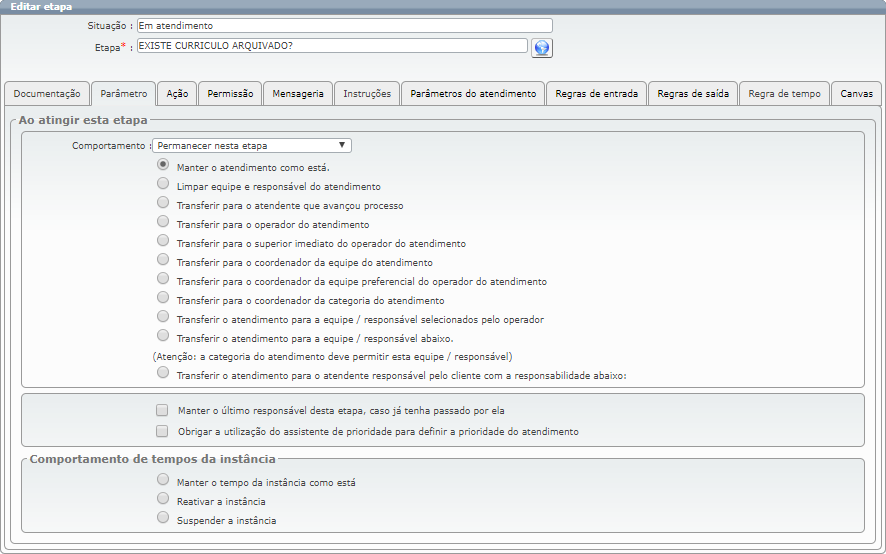
O comportamento “Permanecer nesta etapa” possibilita várias opções para determinar como aquela etapa dará continuidade ao atendimento da requisição, realizando as atividades necessárias para o cumprimento desta etapa.
As opções disponíveis são:
✓ Manter atendimento como está;
✓ Limpar equipe e responsável do atendimento;
✓ Transferir para o atendente que avançou processo:
Quando esse parâmetro estiver marcado, deve ser verificado se o avanço foi feito por um ATENDENTE (usuário).
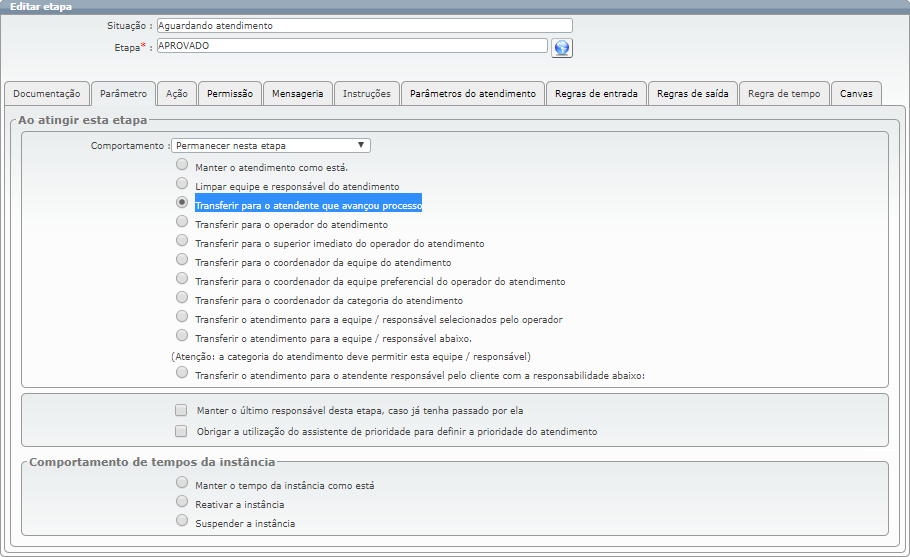
Na ocasião em que o avanço foi feito por um SOLICITANTE (contato), o parâmetro é ignorado, porem se o avanço foi por um ATENDENTE, então o usuário da sessão (ou seja, o usuário que avançou o processo), deve ser atribuído como responsável pelo atendimento.
IMPORTANTE:
Quando as regras de atribuição de responsável são as mesmas da captura de atendimento. A captura respeita as configurações da categoria do atendimento com relação a quem pode ou não ser responsável pelo atendimento. Além disso, quando aplicado, deve haver também a troca da equipe de atendimento, com as mesmas regras da captura de atendimento.
✓ Transferir para o operador do atendimento;
✓ Transferir para o superior imediato do operador do atendimento;
✓ Transferir para o coordenador da equipe de atendimento;
✓ Transferir para o coordenador da equipe preferencial do operador do atendimento;
✓ Transferir para o coordenador da categoria do atendimento;
✓ Transferir o atendimento para a equipe / responsável abaixo:
Esta opção permite que seja selecionado uma equipe e um responsável, fazendo com que a requisição, ao chegar nessa etapa, seja transferida para essa equipe e responsável configurados.
Nesta opção há também o parâmetro “Permitir que o usuário selecione o responsável pelo atendimento”. Ao selecionar este parâmetro, permite que o usuário selecione o responsável pelo atendimento, como também poderá selecionar vários responsáveis através do ícone de múltipla seleção.
Observe a seguinte imagem:
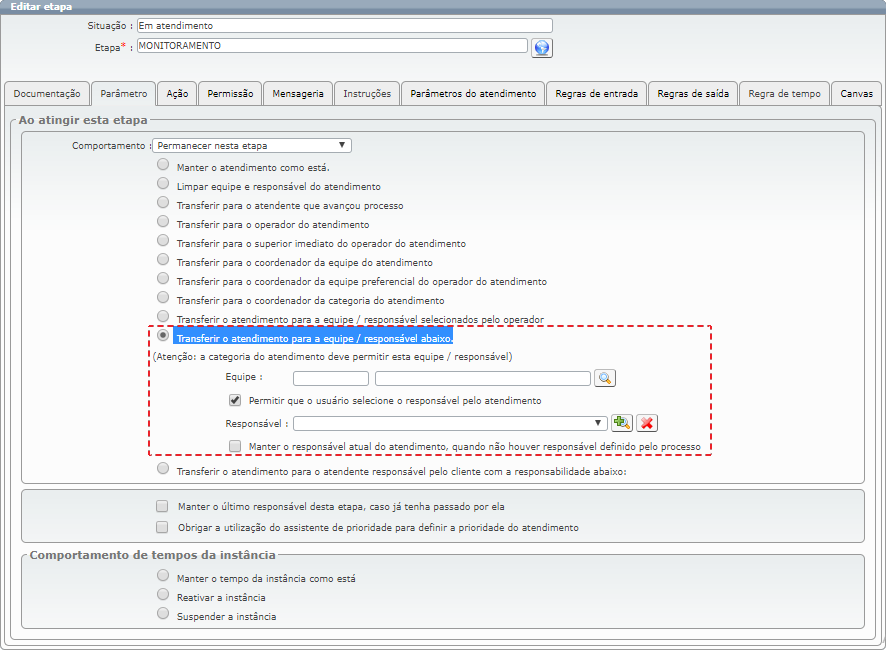
IMPORTANTE:
A seleção de responsável pode ser realizada sem selecionar nenhuma equipe, porém, caso haja uma equipe selecionada no campo “Equipe”, somente usuários que façam parte dessa equipe poderão ser selecionados.
Quando a etapa do processo for configurada com este parâmetro selecionado, ao atingir esta etapa ao invés da etapa ser avançada automaticamente, será exibida na tela da requisição a seguinte tela, para ser selecionado o responsável:

Nessa tela, a seleção de um responsável é obrigatória, caso contrário a requisição permanecerá na etapa atual. Os responsáveis listados serão aqueles cadastrados na configuração da etapa e o responsável selecionado será atribuído como responsável pela requisição, obedecendo todas as regras referentes a troca de responsável de uma requisição (registros de retenção, histórico, etc.).
✓ Transferir o atendimento para o atendente responsável pelo cliente com a responsabilidade abaixo:
Esta opção permite transferir a requisição para o responsável pelo cliente, atribuindo a ele uma responsabilidade. Observe a imagem abaixo:
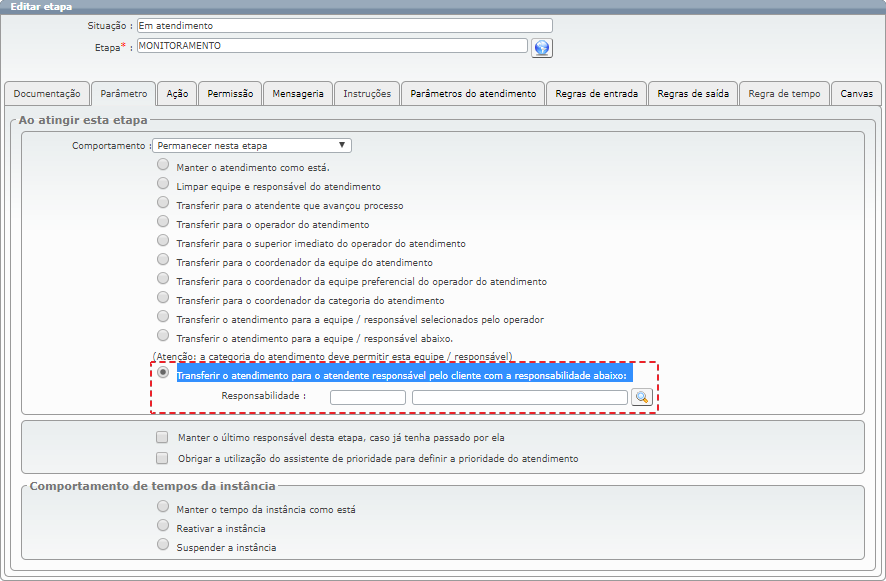
A configuração da etapa não poderá ser salva caso esta opção estiver marcada e nenhuma “responsabilidade” estiver selecionada.
As opções disponíveis para seleção nestas opções são aquelas configuradas também na guia “Permissões”.
IMPORTANTE:
Caso a opção esteja marcada, então o chamado será transferido para aquele que tiver a responsabilidade no cliente do chamado.
-----------------------------------------------------------------------------------------------------------------------------------------------------------------------------------------------
Para este parâmetro, existem DUAS exceções possíveis, são elas:
Cliente sem nenhum usuário com a responsabilidade configurada:
Nesse caso, é mostrada uma mensagem, avisando ao operador que o chamado não pode ser passado para aquela etapa, pois o cliente não possui nenhum responsável com aquela responsabilidade atribuída (nomear a responsabilidade na mensagem);
Cliente com mais de um usuário com a responsabilidade configurada:
Nesse caso, é selecionado qualquer um dos usuários para ser o responsável do chamado (ordem alfabética).
-----------------------------------------------------------------------------------------------------------------------------------------------------------------------------------------------
Seguindo na descrição dos parâmetros, temos:
✓ Habilitar a ferramenta de gerenciamento de contas nessa etapa.
Ao marcar este parâmetro da ferramenta de gerenciamento de contas nesta etapa, o Qualitor habilita um ícone na tela de atendimento, que permite executar a ferramenta para o usuário final (solicitante) do atendimento em questão.
✓ Manter o último responsável desta etapa, caso já tenha passado por ela.
Esse parâmetro, ao ser habilitado, possibilita que o último responsável pela etapa em questão seja mantido.
✓ Obrigar a utilização do assistente de prioridade para definir a prioridade do atendimento.
Esse parâmetro, ao ser habilitado, define o uso de prioridade do atendimento.
Abaixo destes parâmetros há as opções do comportamento de tempos da instância, que podem ser configurados nesta etapa:
✓ Manter o tempo da instância como está;
✓ Reativar a instância;
✓ Supender a instância:
Ao habilitar esta opção será exibido um novo campo para selecionar um motivo da suspensão: